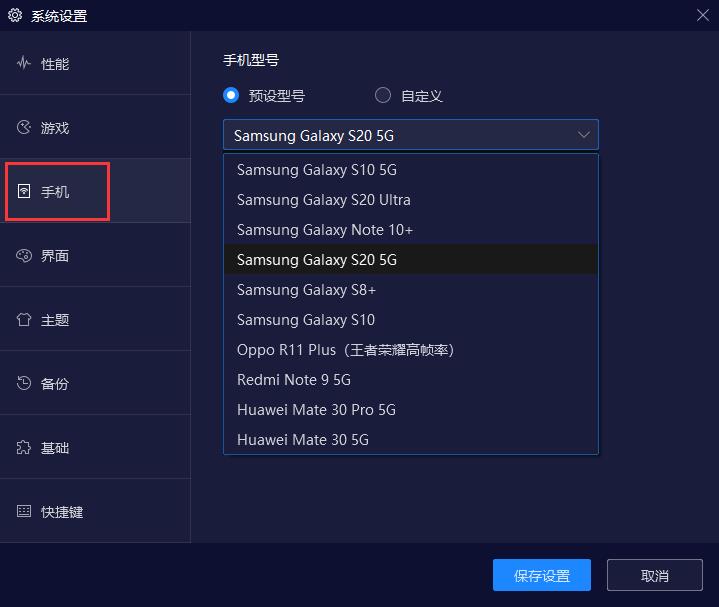《Buildozer打包实战指南》第五节 在安卓模拟器和真机上运行apk文件并查看日志
Posted la_vie_est_belle
tags:
篇首语:本文由小常识网(cha138.com)小编为大家整理,主要介绍了《Buildozer打包实战指南》第五节 在安卓模拟器和真机上运行apk文件并查看日志相关的知识,希望对你有一定的参考价值。
目录
成功打包出apk文件并不代表真正成功,只有apk文件成功运行没有报错才算是。在本节,笔者会带大家了解如何将apk文件运行于安卓模拟器和真机上并查看运行日志。
5.1 在安卓模拟器上运行apk文件并查看日志
笔者用的是夜神模拟器,读者可以去官网上下载。安装步骤很简单,笔者这里就不再赘述。安装完毕后打开模拟器,我们直接将apk文件拖入模拟器界面即可,模拟器会自动安装apk文件。
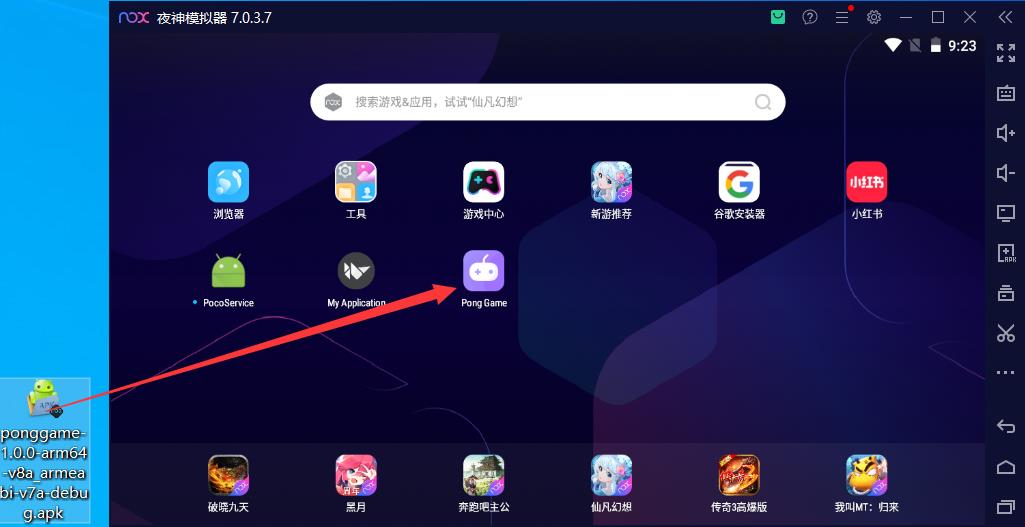
如果要查看日志,可以前往夜神模拟器的安装目录下,找到adb.exe文件。
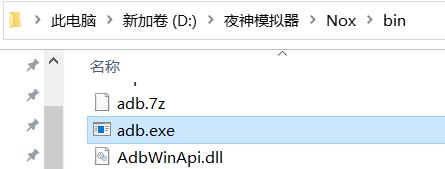
在该目录下打开命令行窗口,输入adb devices命令查看连接设备。
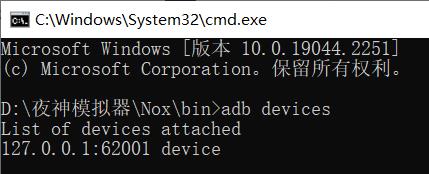
注:如果没有任何设备显示的话,可以重启下夜神模拟器。 点击打开目录按钮就可以看到日志了。
接着在命令窗口中输入adb logcat * | find “ponggame”实时输出日志中带有ponggame关键词的日志。每当我们打开或者关闭Pong Game应用时,命令行窗口中就会显示相应的日志。当然如果应用打开报错,我们也能够看到报错内容。
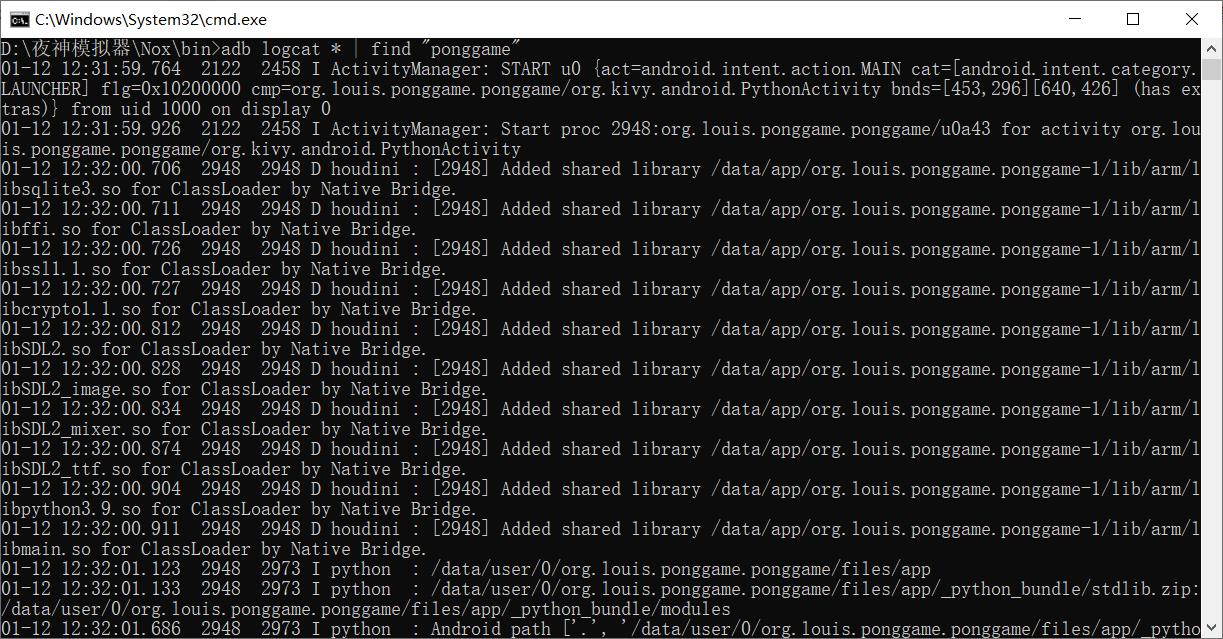
如果需要查看app闪退日志,可以使用以下命令。
adb logcat -v time *:E注:安卓模拟器可以设置不同的手机型号。点击设置按钮,然后再点击手机即可。读者可以设置不同的机型并查看apk文件是否都运行正常。
5.2 在真机上运行并查看日志
在真机上运行最简单的办法就是通过一些软件将apk下载下来并安装。比方说笔者会把apk文件发给自己的qq,然后再手机上登录qq并将apk文件下载下来。或者也可以通过360手机助手软件安装apk文件。如果要通过USB连接的话,那我们就可以安装adb,并通过它来查看应用日志。
第一步:在Windows系统上下载Platform tools,其中包含adb,读者可以前往该网址下载。
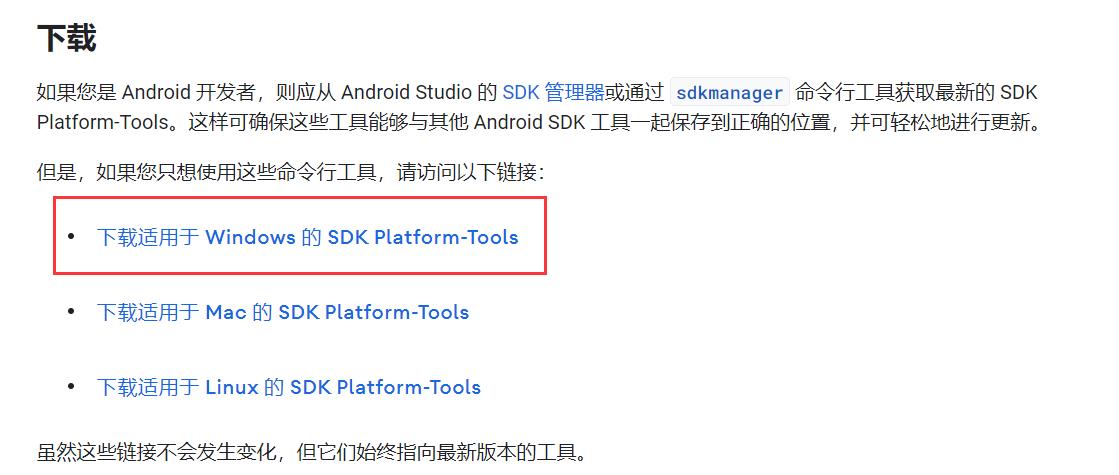
下载完毕后,解压文件,然后将adb.exe所在的文件夹路径添加到环境变量中。
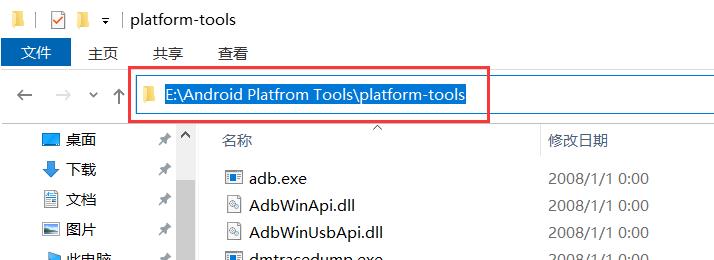
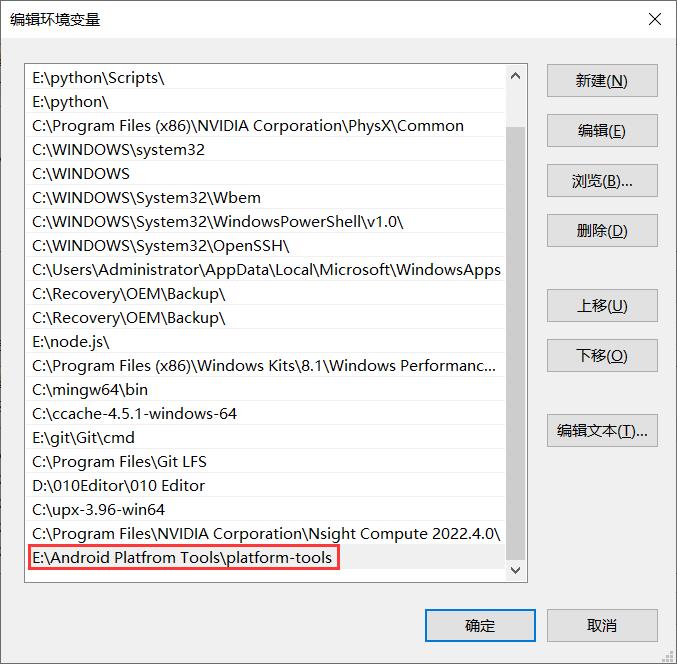
打开cmd命令行窗口,输入adb version命令查看adb的版本。
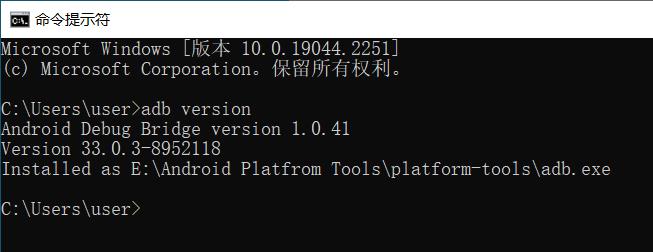
第二步:将手机通过USB线连接到电脑上,然后在命令行窗口中输入adb devices命令查看设备是否已经连接。 如果有设备号显示的话,就表示连接成功。
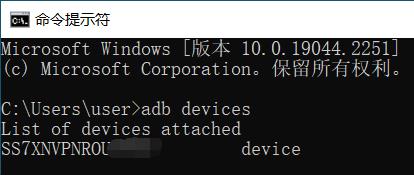
第三步:在命令窗口中输入adb logcat * | find “ponggame”实时输出日志中带有ponggame关键词的日志。每当我们打开或者关闭Pong Game应用时,命令行窗口中就会显示相应的日志。
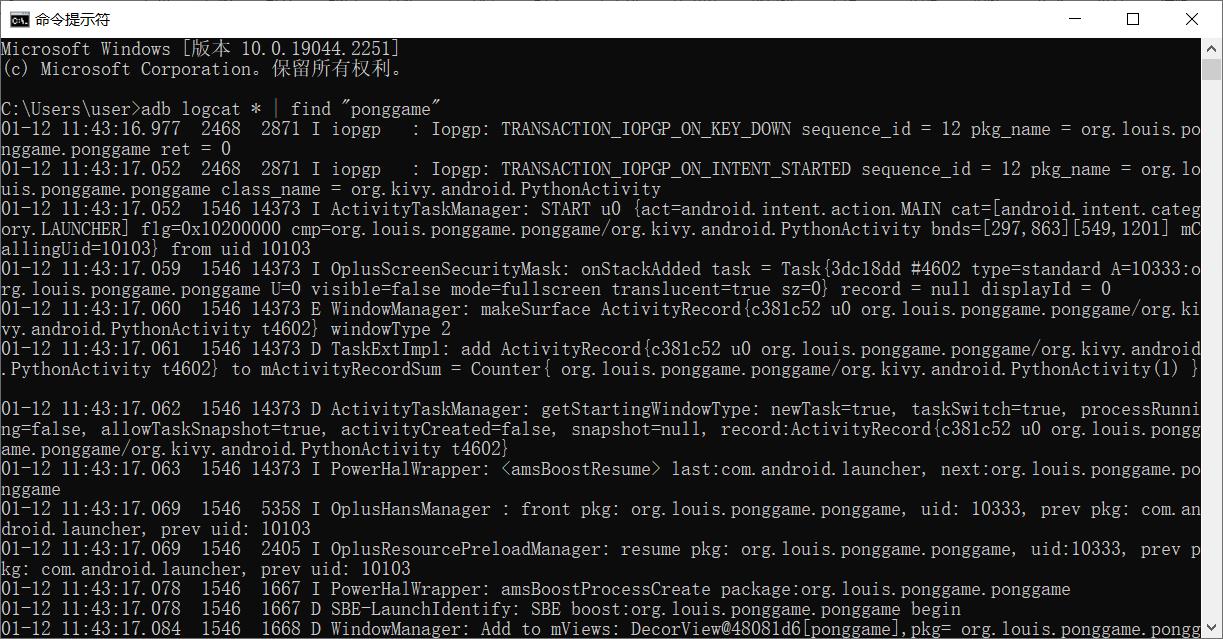
如果需要查看app闪退日志,可以使用以下命令。
adb logcat -v time *:E以上是关于《Buildozer打包实战指南》第五节 在安卓模拟器和真机上运行apk文件并查看日志的主要内容,如果未能解决你的问题,请参考以下文章